安卓root教程
安卓4.0 ROOT方法

本教程用HTC的工作人员网站,
要下载东西,你们就下吧,没病毒,有点慢,要耐性
1、关机,按着音量下键开机进入HBOOT,看见最上行写着***LOCKED***就用我的教程,写着***UNLOCK***就直接用网上的ROOT方法就行了。
(重启用拔电池的方法)
2、进入/bootloader(要用快一点的电脑,可能有点慢,但解锁要紧),按要求点Regsister Now注册帐号,注意邮箱一定要填写真的,这个很重要,之后的激活以及解锁文件都会发到这个邮箱,下面就去刚才填的邮箱激活帐号,激活帐号后,登录你刚才注册的帐号选择其它
然后按然后按然后按
点yes,两个都选
再按再按
之后的懂英文的自己来,不懂下个金山词典开点词翻译。
提到的要下载的adb.exe、adbwinapi.dll和fastboot.exe,我附下载链接
/file/be7x9txq#tpsparkyroot_111002.zip注册后就能下载解压后能找到!不用下载android-sdk。
再说一下,在“命令提示符(cmd)”中要复制的右键=》标记然后回车就能复制了。
解锁后就用上面提到的地址中的
TPSparkyRoot.bat 来获取root权限
六、等待机器**多次**重启,重启后查看应用程序列表中是否出现下图红色区域的图标,出现超级用户(surperuser)图标,则说明root成功。
进去设置设为允许就可以了。
root教程Android手机ROOT的基本教程确认设备和版本在尝

root教程Android手机ROOT的基本教程确认设备和版本在尝Android手机ROOT的基本教程:1. 确认设备和版本在尝试Root之前,你需要确认你的设备和版本是否支持Root。
你可以在网上查询你的设备品牌和型号对应的Root方法,并查看支持的操作系统版本。
2. 下载和安装Root工具在确认支持Root之后,你需要下载并安装一款Root工具。
这些工具通常需要下载到电脑上,并通过USB数据线连接设备进行Root。
一些流行的Root工具包括SuperSU、Magisk、Kingroot等。
3. 启用开发人员选项和USB调试在进行Root之前,你需要启用开发人员选项。
在“设置”中找到“关于手机”,点击“版本号”七次即可开启开发人员选项。
接着,在“设置”中找到“开发人员选项”,开启“USB调试”选项。
4. 连接设备到电脑通过USB数据线将你的设备连接到电脑上,并确保你的设备已启用USB调试模式。
5. 运行Root工具在电脑上打开Root工具,并按照工具的指示进行Root操作。
在Root的过程中,你的设备可能会自动重启,这是正常现象。
6. 验证是否成功Root当Root过程完成后,你可以在设备上安装Root验证应用程序,例如Root Checker。
这个应用程序会检查你的设备是否成功Root。
如果成功Root,你将获得超级用户权限,并可以访问更多的功能和设置。
请注意,在Root的过程中可能存在风险,例如导致设备损坏或数据丢失。
在Root之前,请确保备份你的设备数据,或在尝试Root之前咨询专业的技术人员或社区支持论坛以获得更多建议。
Android手机如何获取Root权限

我的手机是G5 nexus one,我使用的方法如下在手机上安装软件Z4RootV1.3.0.apk,打开后永久开放Root权限,即成功Root,如果可行的话,以下内容即可全部跳过!<首先解释一下,root的意思就是超级管理员权限,跟电脑上是一个道理,有些操作只有拥有超级管理员权限才能进行。
获取root是真正开始玩安卓机的第一步,也是以后刷机换系统的前提条件,所以尤为重要。
不过对于不想刷机,不想玩机的朋友,root其实并没有什么实际意义>很多Android手机用户在升级了官方Android 2.2系统后再想取得系统root权限都碰到了问题,网上的各种rooted教程和方法都不适用于Android 2.2系统,要想取得手机root权限必须要先行降低系统版本到Android 2.1或者更低版本,然后才能执行破解取得root权限。
这种方式繁琐不说操作起来也容易出问题,另很多用户望而却步。
不过这个问题随着unrevoked3的发布都改写了,unrevoked是网络上大名鼎鼎的Android系统root 权限一键破解程序,不但操作简单而且基本无风险。
unrevoked从v3.2版本开始支持一键破解已经升级官方安卓2.2机型的手机,包括Sprint EVO 4G,Droid Incredible,HTC Desire(GSM和CDMA),HTC Aria,Droid Eris和HTC Wildfire都在支持之列。
使用unrevoked3一键取得Android 2.2机型root 权限教程如下:安装HBOOT driver驱动程序使用unrevoked程序,首先要安装Windows HBOOT driver驱动程序。
如果你的计算机上已经安装了HTC Sync程序,请务必先卸载程序然后在重启电脑,完成准备后按以下步骤操作下载unrEVOked modified USB driver驱动程序文件,并解压到电脑上,记住驱动程序解压的位置。
安卓4.1.1通用ROOT教程(平板、手机均适用)

安卓4.1.1系统通用ROOT教程
(平板、手机均适用)
不要看文章简单,但的确是最有效的一键式Root教程,关键资源是最后给出的Root工具包链接。
1.平板处于开机状态
2.关闭杀毒、360等类似软件
3.平板勾选USB调试、允许安装第三方软件
4.电脑端须安装一个类似91助手、360手机助手,豌豆荚2、QQ手机管家等的功能软件,以连接USB自动安装驱动,要确保手机能连上(也就是Adb程序有效电脑能管理手机或平板)。
5.直接运行TPSparkyRoot.bat。
备注:
在步骤5。
平板重启3次,每次重启完开机后,需要解锁进入桌面,才回电脑端按任意键进行下一步。
具体看界面提示,不要随便点回车。
测试平台:
原道N101双擎2
台电A10双核/P85双核/P85HD/P88
附上ROOT工具下载地址,提取密码是7290。
安卓 root 方法

安卓root 方法
有许多方法可以在安卓设备上进行root操作,以下是一些常见的方法:
1. 使用Root工具箱:Root工具箱是一种自动化root工具,可以一键root设备。
这些工具箱通常提供简单易用的界面和操作,适用于大多数安卓设备。
2. 使用KingoRoot:KingoRoot是另一个常用的root工具,支持一键root 大多数安卓设备。
它可以在官方网站上下载并安装。
3. 使用Magisk:Magisk是一种比较高级的root方法,它可以在不修改系统分区的情况下进行root操作。
这意味着设备仍然可以正常运行安卓系统更新,并且可以继续使用银行应用和其他需要通过root检测的应用。
4. 使用TWRP:TWRP是一种自定义恢复模式,可以用来安装第三方ROM、刷机包和其他系统修改。
通常,在使用TWRP之前,需要通过fastboot工具解锁设备的bootloader。
无论选择哪种方法,请确保在进行root操作之前备份设备中的重要数据。
同时,需要注意root操作可能会失去设备的保修、造成设备无法启动或变砖等风险,因此请在足够了解相关知识并自担风险的情况下进行操作。
安卓ROOT永久破解步骤

对于新近入手Android系统手机的机友来说,一定会接触到一个新词“ROOT”,他的出现频率很高,在各个论坛上,网友的字里行间经常会出现,那么获取Root权限呢?工具/原料1.Android SDK2.Android相关手机驱动3.cm-hero-recovery.img4.superuser.zip步骤/方法1.安装USB驱动进入设置-应用程序-开发-USB调试,将第一个选项打钩选中。
然后通过USB 线连接电脑,提示安装驱动。
如果是32位的系统选择x86文件夹安装驱动,如果是64位系统选择amd64文件夹。
2.软件准备将提供的软件工具包中的TMG文件夹,放到C盘根目录下。
之所以放于此不是指定位置,只是为了后续在MS-DOS中进入文件夹带来方便。
文件夹路径:C:\TMG\3.检查adb.exe和fastboot.exe确定TMG文件夹里的tools有adb.exe和fastboot.exe这两个文件,当然如果你按照前两步提示自然不会出错。
4.检查驱动安装情况拔掉usb线,正常关机,然后按着后退键(就是右下角的那个带箭头的,一直按着)再按开机键会进入bootloader(白色背景)。
然后连接电脑,手机上会出现fastboot usb(红字),注意不要点mount之类的。
打开开始-运行-CMD,然后输入命令cd C:\TMG (如果你解压的文件夹不是C:\TMG,则根据自己的位置修改命令)命令运行成功会显示C:\TMG>_然后输入命令 fastboot devices ,成功安装了驱动的话会出现一行字,以测试用机为例,出现“HT97FL900532 fastboot”5.开始Rooting开始进入正题,继续步骤4,在C:\TMG>后输入命令 fastboot bootcm-hero-recovery.img ,成功的话你应该看到你的手机进入了recovery 模式。
进入Recovery模式后会看到7个选项,分别是:[Home+Back]reboot system now \\重起[Alt+S]apply sdcard:update.zip \\安装SD卡里的update.zip文件[Alt+A]apply any zip from sd \\安装SD卡里的任意zip文件[Alt+W]wipe data/factory reset \\清除数据[Alt+B]nandroid v2.2 backup \\备份[Alt+R]restore latest backup \\恢复最后的备份[Alt+F]repair ext filesystems \\修复建议你备份一下你的ROM,用轨迹球将光标移动到 [Alt+B]nandroid v2.2 backup 选项上,按一下选中,以后万一出现什么问题也可以用来恢复(备份会自动放在SD卡上)。
新手必看之最全最新最详细的android安卓手机刷机root傻瓜式教程(带图)

网 上 很 多 网 友 不 会 ROOT, 刷 ODIN,CM7,CM9,我会以多部分介绍方 法。
ROOT:方法:首先你要知道如何进入RE 何使用, 把下载的包放到SD卡根目录上。
我们要进入RE AMSUNG MOD,要先关机 LOGO M 然后,我们按住 HOME 实体键+开机键,直到出现S 就放开开机键,但不要放开 HOME 实体键 待会, 直到出现几排蓝色的英文字, 就是进入RE OD了。
(在 RE MOD 中,音量键上和下就是用来移动反白的 选项,home 实体键为确定 ) 用音量键选择到第二个 apply update from sdcard, 按 home 实体键确定 用音量键选择到你刚放入SD卡的包包,并按 home 实体键确定 。
MOD,以及如等待弹出REMOD一开始的初始界面用音量键选择最上的 REBOOT SYSTEM NOW,并按 home 实体键确定 。
开机后, 你发现有接权管理, 你就完成ROOT了!! !CWM:把下载的包放到SD卡根目录上。
我们要进入RE MOD,要先关机 然后,我们按住 HOME 实体键+开机键,直到出现SAMSUNG LOGO 就放开开机键,但不要放开 HOME 实体键 待会,直到出现几排蓝色的英文字,就是进入RE MOD了。
用音量键选择到第二个 apply update from sdcard,按 home 实体键确定 用音量键选择到你刚放入SD卡的包包,并按 home 实体键确定 。
等待弹出RE MOD一开始的初始界面 用音量键选择最上的 REBOOT SYSTEM NOW,并按住 home 实体键确定 ,不要放手啊。
不要放,不要放,不要放,不要放,不要放,不要放,不要放,不要放,不要放,不要放 直要系统自动进入RE MOD 但这次,你会看到RE MOD多了很多的选项啦!!这就是CWM了 ! (如果你发现,刷入后每按一次返回键,出现了 cant mount XXXX 的话, 然后放到SD卡根目录上,并照上面的方法,先刷入CWM1,然后才刷CWM2。
安卓2.3root权限一键获取方法
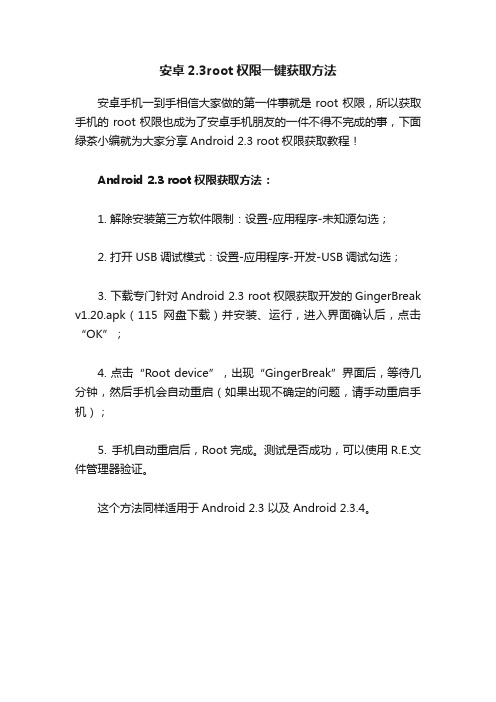
安卓2.3root权限一键获取方法
安卓手机一到手相信大家做的第一件事就是root权限,所以获取手机的root权限也成为了安卓手机朋友的一件不得不完成的事,下面绿茶小编就为大家分享Android 2.3 root权限获取教程!
Android 2.3 root权限获取方法:
1. 解除安装第三方软件限制:设置-应用程序-未知源勾选;
2. 打开USB调试模式:设置-应用程序-开发-USB调试勾选;
3. 下载专门针对Android 2.3 root权限获取开发的GingerBreak v1.20.apk(115网盘下载)并安装、运行,进入界面确认后,点击“OK”;
4. 点击“Root device”,出现“GingerBreak”界面后,等待几分钟,然后手机会自动重启(如果出现不确定的问题,请手动重启手机);
5. 手机自动重启后,Root完成。
测试是否成功,可以使用R.E.文件管理器验证。
这个方法同样适用于Android 2.3 以及Android 2.3.4。
安卓手机Root教程(联想A65篇)

安卓手机Root教程(联想A65篇)重要提醒:因ROOT或刷机操作不当手机变砖头的现象也有,所以ROOT有风险,操作需谨慎啊!!昨天一时兴起ROOT了下自己的手机,删掉了那些可恶的定制软件,手机运行飞快。
也许很多童鞋早已root过,也有些可能不知如何做。
写个教程,供大家参考吧。
我的手机型号:联想A65.本教程也是以此为试验机。
如果你的是其他机型,以此为参考也可。
---------------------------------------------------------------------------------------------------- 首先,什么是ROOT?linux操作系统(电脑操作系统的一种,类似于Windows)中,ROOT是指超级用户。
如果你是超级用户,你就拥有最高权限,可以随意删除系统中的任何文件。
而手机中的安卓系统是基于Linux修改的,超级用户也是Root。
---------------------------------------------------------------------------------------------------- 为什么要ROOT?我们购买的手机大多没有最高权限(尤其像我的这种充话费送的定制机),因此有很多随机附带的软件你删不掉,而很多时候这些软件我们根本就用不着。
手机内存本来就小,这些删不掉的软件于是变的很可恶。
此外,如果你想刷机(换手机操作系统),通过ROOT获取手机最高权限也是必须要做的第一步。
可见,Root是多么重要!---------------------------------------------------------------------------------------------------- 怎样ROOT?(以我手机联想A65为例,其他机型请下载相应的ROOT工具,其他操作相近)ROOT所需工具(百度下载):1、91手机助手;2、A65tools.zip(自己去下载,A65tools.zip解压后可得到联想A65 ROOT工具A65-T ools-v2.exe )ROOT步骤:1、电脑端安装91手机助手;确保你的手机没ROOT前能成功连接91助手(安装91助手可以自动获取手机的待机状态下的驱动和刷机状态下的驱动,只有先安装好驱动才可以ROOT);2、打开手机的USB调试(手机:设置——选择应用程序-——开发);3、手机关机;4、按住音量下键+菜单键(最左边)再按住电源键。
安卓手机root超详细教程
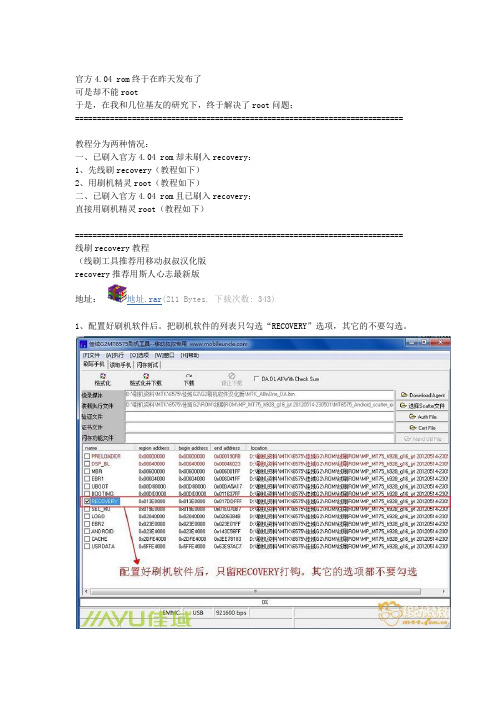
官方4.04 rom终于在昨天发布了可是却不能root于是,在我和几位基友的研究下,终于解决了root问题;===========================================================================教程分为两种情况:一、已刷入官方4.04 rom却未刷入recovery:1、先线刷recovery(教程如下)2、用刷机精灵root(教程如下)二、已刷入官方4.04 rom且已刷入recovery;直接用刷机精灵root(教程如下)=========================================================================== 线刷recovery教程(线刷工具推荐用移动叔叔汉化版recovery推荐用斯人心志最新版地址:地址.rar(211 Bytes, 下载次数: 343)1、配置好刷机软件后。
把刷机软件的列表只勾选“RECOVERY”选项,其它的不要勾选。
2、单击刷机软件列表的“RECOVERY”文件名,会弹出一个对话框,然后在对话框里找到刚刚下载的中文Recovery文件点击打开。
打开后刷机软件上的“RECOVERY”文件路径就可以看到变化了。
3、点击刷机软件上方的“下载”按钮4、把手机关机,拔掉电池,用数据线和电脑连接。
这时候刷机软件就会开始走红色进度条,直到**踝咄旰蟛⑶宜⒒砑崾舅⒒晒螅≈链怂⑷雛ecovery完成,可以插入电池开机。
(刷机过程中进度条会走2次,依次是红色→**5、中文Recovery操作说明进入Recovery的方法:插入数据线+音量上+开机键=========================================================================== 刷机精灵root教程1、下载刷机精灵2、安装刷机精灵后连上手机后,进入工具箱,点击进入recovery3、进入recovery后,点击root解锁4、root完成后刷机精灵首页会显示已root。
安卓刷root的方法

安卓刷root的方法1. 其实root就好比是windows里面administrator的意思,也就是最高权限账户,root就是Android系统的最高权限账户,做了root操作以后就可以随心所欲的去系统内删除程序等工作了。
2. 那我们首先需要一款root软件,我自己也找了很多,相比下菜鸟用这个工具正合适一键root.apk一键root下载并安装即可在手机里找到,打开软件后直接按root 重启下,即完成了所谓的root工作。
3. 接下去用这个root explorer.2.12.2H(文件管理器)rootexplorer.2.12.2H.apk 先点击右上角的挂载按钮,调整为R/O 然后依次打开手机根目录的system/app/ 这里面看到的就是内置的软件程序,我们可以安装自己的需求去删除了,以下有个对应列表,共大家参考,注意的是,同一个软件有*.apk 和*.ODEX 这2个都需要删除的。
等删除完以后,马上重启手机,然后再去手机的设置-应用程序-管理应用程序再清理下刚刚删除的程序!如果不想刷机的朋友,那整个优化工作到此告一段落,你自己可以按自己的需求安装新的软件进去了!软件对照AlarmClock.apk 闹钟AudioEffect.apk 音频效果Browser.apk 浏览器Calculator.apk 计算器Calendar.apk 日历Calendarprovider.apk 日历数据存储Camera.apk 相机CoolDict.apk 词酷DiceBox.apk 酒吧骰子Email.apk 电子邮件FileManager.apk 文件管理器Firewall.apk 防火墙FMRadio.apk FM收音机FOTA.apk 系统更新(反正ROOT后也不能更新,不如删了)GlobalSearch.apk 搜索(删除后设置中的搜索项将无法进入,但不影响使用)GooglePinyinIme.apk 谷歌拼音HTMLViewer.apk HTML浏览器MagicSmokeWallpapers.apk 动态壁纸Mob.apk 手机营业厅MotoApnControlWidget.apk 手机上网控制MotoAppStore.apk 智件园MotoCal.apk 公司日历MotoGal.apk 公司名录Music.apk 音乐NaviTo.apk 途语导航NotesWidget.apk 记事帖插件PandaReader.apk 熊猫看书PimBackup.apk SD卡备份QuickOffice.apkSimManager.apk SIM管理器SlideShowWidget.apk 幻灯片插件SoundRecorder.apk 录音机Stk.apk SIM卡应用TightropeHero.apk 钢丝英雄TongHuaShun.apk 同花顺UCBrowser.apk UC浏览器VisualizationWallpapers.apk 动态壁纸WeatherWidget.apk 天气插件Wo.apk 沃3GWorldClockWidget.apk 世界时钟YouKu.apk 手机优酷注意事项:1. Latin.apk和LatinIME.apk是英文输入法,删除后MOTO输入法不能切换到虚拟键盘2. LiveWallpapers.apk和LiveWallpapersPicker.apk若是删除则动态壁纸不能使用,当然不用动态壁纸尽可以一删了之3. MediaProvider.apk若是删除则手机会找不到所有的铃声,变成静音4. Pinyin.apk和Switcher.apk是MOTO输入法程序5. UserDictionaryProvider.apk删除后在虚拟键盘下用MOTO输入法输入英文会出错刷root的步骤1. 其实刷ROM并不可怕只要细心认真就OK,放心,安卓没那么容易变砖,呵呵!我自己刷的是Itfunz2.1_Eclipse_For_XT701 这个rom,好不好先不做判断,因为这里只是告诉大家如何刷机的步骤,不想讨论其他的!下面我分3个大步骤(用了3种不同颜色字体表明),来完成刷机工作!!!我们在准备刷机前需要2个工具:2. moto的USB驱动3. 刷机用工具RSDLite4.6把这2个工具都安装在电脑里,最好重启下电脑!4. 步骤如下:把手机关机。
安卓2.3.6 ROOT方法

安卓2.3.6 ROOT方法分享关于安卓2.3.6 ROOT的方法在网上搜索了很久,发现很多自己都没有成功ROOT。
在这里和大家分享下自己使用移动叔叔ROOT工具ROOT 2.3.6的方法。
(本人是安卓新手,很多地方还不太懂,有些地方可能说错了。
高手们就不必往下看了)ROOT前的准备工作:1、下载移动叔叔ROOT工具到电脑上(不需要安装)2、电脑上安装豌豆荚或者91手机助手等同步工具软件。
3、确保手机电量充足,手机的USB模式要打开,手机第一次连接电脑时要确保驱动安装好。
4、关掉电脑上安装的杀毒软件和安全工具(如360安全卫生、QQ电脑管家等),否则ROOT 软件会报错。
ROOT方法:1、手机用数据线连接电脑,打开同步工具,确保手机连接上同步工具2、打开移动叔叔ROOT工具,并点击软件界面的“点我进行ROOT”。
3、稍等片刻,这时候会出现“请重新启动同步工具,确保同步工具正常连接手机”字样的对话画。
这时先别点界面的确定按钮。
4、将同步工具断开和手机的连接,然后关掉同步工具,再重新打开同步工具。
最后点第三部出现界面的确定按钮。
5、软件会提示“手机已经取ROOT最高权限”,手机ROOT成功。
6、打开手机的主菜单界面,如果多了“超级用户”、“超级用户精英版”、“叔叔工具箱”这三个图标,说明手机ROOT成功。
其中“超级用户精英版”这个图标在点击几次后会自动隐藏。
其他说明:1、“叔叔工具箱”里面有工程模式、从SD卡刷RECOVER区、重启进入RECOVERY、重启进入BOOTLOADER、重启手机、关机这些功能;打开“超级用户”会出现获得超级用户的软件列表。
2、本人手机是海信U8,安卓2.3.6的版本,已经成功ROOT,其他品牌手机或安卓版本未测试;3;使用的移动叔叔ROOT工具版本为截止发帖时最新的“ROOT工具BETA V1.0”.后续软件可能有更新,操作界面方法不一定和上面的一样哦。
4、本人第一次ROOT操作环境为WIN7 64位旗舰版,后来手机刷过更新的ROM后,再次ROOT时不知道为什么在同一个电脑上ROOT不了。
安卓手机怎么root教程

安卓手机怎么root教程安卓手机的ROOT(即获取最高管理员权限)可以让手机用户获得更多的自由度和更高的权限,从而达到对手机进行更多自定义操作的目的。
下面是一个关于如何进行安卓手机ROOT的简要教程,供参考。
首先,进行ROOT之前应该做好以下准备工作。
1.备份手机数据:ROOT过程中可能会导致手机数据损失或者丢失,因此建议先备份所有重要数据,包括联系人、短信、照片等。
接下来,具体实施ROOT的步骤如下。
1.下载ROOT工具:在网上搜索并下载适合你手机型号和系统版本的ROOT工具,如Kingo ROOT、One Click ROOT等。
下载完成后,将ROOT工具保存到手机内存中。
2.启用USB调试模式:打开手机的开发者选项,开启USB调试模式。
具体位置可能因手机品牌和系统版本不同而有所差异,通常可以在手机“设置”>“关于手机”>“版本号”中多次点击版本号开启“开发者选项”,然后在“开发者选项”菜单中找到并开启“USB调试模式”。
3.连接手机和电脑:将手机通过USB数据线连接到电脑,并确保手机此时是解锁状态。
4.运行ROOT工具:在电脑上运行下载好的ROOT工具。
大多数ROOT工具都是一键操作,只需要点击“ROOT”按钮,程序会自动识别你的手机并进行ROOT操作。
在此过程中,请保持手机与电脑的连接稳定。
5.等待ROOT完成:ROOT的过程可能会需要一些时间,具体时间因手机型号和网络情况而有所不同。
请耐心等待直到ROOT完成。
6.手机重启:当ROOT完成后,手机会进行一次自动重启。
重启后,你的手机就已经成功ROOT了。
最后,如果你想确认ROOT是否成功,可以在手机上下载ROOT检测软件,如“Root Checker”,通过该软件可以轻松检查手机ROOT状态。
需要注意的是,手机ROOT可能带来一些潜在风险,比如无法正常更新系统、无法享受官方保修等。
因此,在进行ROOT 操作之前,务必要充分了解和权衡相关风险,并根据个人需要做出决策。
安卓root教程

安卓root教程在安卓设备上进行root操作,可以获得管理员权限,拥有更多的自由度和功能定制的能力。
但是,请注意,在进行root操作之前,务必备份好所有重要的数据,以免操作过程中导致数据丢失。
下面是一个简单的安卓root教程,供参考:第一步:准备工作1.备份数据:使用电脑或其他存储设备备份好手机上的重要数据,如联系人、照片、音乐等。
2.检查电池电量:确保手机电量充足,以免在操作过程中因电量不足而导致操作中断或其他问题。
第二步:确认设备和版本1.查看设备型号:进入“设置”-“关于手机”-“型号”或类似选项,找到设备的型号信息,例如“小米10”,“华为P40”等。
2.查看安卓版本:同样在“关于手机”中找到“安卓版本”,如“安卓11”、“安卓10”等。
第三步:下载和安装所需工具1.下载设备对应的root软件:根据设备型号和安卓版本,在网上搜索相应的root软件,如“Magisk”、“SuperSU”等。
确保下载来自可靠的来源,并仔细阅读软件的使用说明。
2.将root软件传输到手机:使用数据线将下载的root软件复制到手机存储中,确保可以在手机上找到该软件。
第四步:连通电脑并启用USB调试模式1.连接手机和电脑:使用数据线将手机连接到电脑上。
2.启用开发者选项:找到手机的“设置”-“关于手机”-“版本号”选项,重复点击多次,直到提示“您已成为开发者”。
3.进入开发者选项:回到“设置”-“开发者选项”,找到“USB调试”选项并勾选,启用USB调试模式。
第五步:进行root操作1.打开root软件:在手机上找到并打开下载的root软件。
2.选择“安装”:在root软件中找到“安装”选项,点击开始进行安装。
确保遵循软件的安装指南,并仔细阅读警告和提示信息。
3.等待安装完成:root软件将自动进行安装过程,期间请耐心等待。
4.重启设备:安装完成后,软件会提示重启设备。
选择“重启”以完成root操作。
第六步:验证root是否成功1.安装Root Checker应用:进入应用商店搜寻“Root Checker”,下载并安装该应用。
安卓手机如何取得ROOT权限

安卓手机如何取得ROOT权限对于安卓手机取得ROOT权限,一般有以下几种方法:1.使用ROOT工具软件2.使用刷机工具软件另一种方式是使用刷机工具软件来获取ROOT权限。
刷机工具软件一般需要将手机刷入第三方的ROM(也称为刷机包),这些第三方ROM通常会预先包含ROOT权限。
用户只需要通过刷机工具将对应的刷机包刷入手机,然后重启手机即可完成ROOT过程。
相比于一键ROOT工具,使用刷机工具来获取ROOT权限需要更多的操作,但是相对也更加稳定和安全。
3.使用ADB命令ADB(Android Debug Bridge)是安卓手机开发工具中的一个命令行工具,它提供了一些操作安卓手机的功能,包括获取ROOT权限。
用户可以通过在电脑上安装ADB驱动,然后使用ADB命令来获取ROOT权限。
具体步骤如下:-在电脑上安装ADB驱动,并设置ADB环境变量;-在手机上打开开发者选项,并启用USB调试模式;-通过USB数据线将手机连接到电脑上;- 打开命令提示符(或终端),输入adb shell命令进入手机的命令行界面;- 输入su命令获取ROOT权限。
4.自定义ROM最后一种方式是通过自定义ROM的方式来获取ROOT权限。
ROM是安卓手机的固件,而安卓系统本身就是开源的,这意味着用户可以自己编译或修改安卓系统的源代码,然后制作自己的ROM。
在自定义ROM的过程中,可以加入ROOT权限来获取对系统的最高权限。
但是这种方式相对来说更加复杂,需要用户有一定的技术基础和相关的知识。
无论使用哪种方式来获取ROOT权限,都需要用户对操作有一定的了解,并且要知道获取ROOT权限可能存在的风险和问题。
一旦获取ROOT权限,用户可以更加自由地管理手机的系统和应用,包括删除系统应用、替换系统字体、修改系统设置等等。
但是同时也要注意,获取ROOT权限可能导致手机失去保修资格,且不当的操作可能会导致系统的不稳定和安全性的下降。
因此,用户需要在明确自己的需求和风险的基础上,选择合适的方法来获取ROOT权限。
安卓刷机及root教程
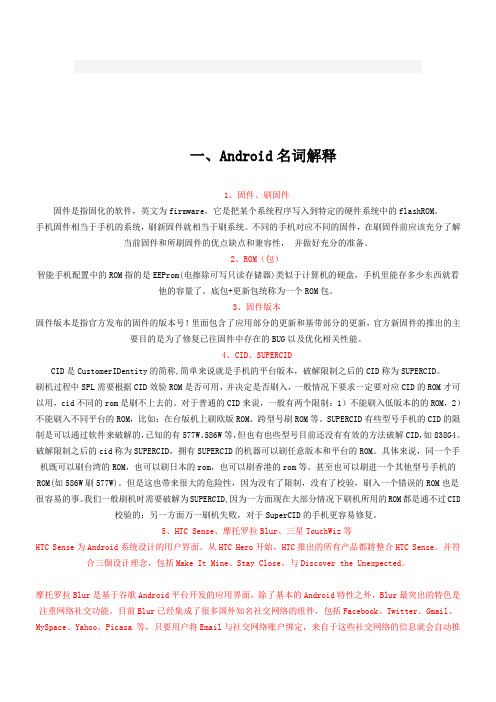
一、Android名词解释1、固件、刷固件固件是指固化的软件,英文为firmware,它是把某个系统程序写入到特定的硬件系统中的flashROM。
手机固件相当于手机的系统,刷新固件就相当于刷系统。
不同的手机对应不同的固件,在刷固件前应该充分了解当前固件和所刷固件的优点缺点和兼容性,并做好充分的准备。
2、ROM(包)智能手机配置中的ROM指的是EEProm(电擦除可写只读存储器)类似于计算机的硬盘,手机里能存多少东西就看他的容量了。
底包+更新包统称为一个ROM包。
3、固件版本固件版本是指官方发布的固件的版本号!里面包含了应用部分的更新和基带部分的更新,官方新固件的推出的主要目的是为了修复已往固件中存在的BUG以及优化相关性能。
4、CID、SUPERCIDCID是CustomerIDentity的简称,简单来说就是手机的平台版本,破解限制之后的CID称为SUPERCID。
刷机过程中SPL需要根据CID效验ROM是否可用,并决定是否刷入,一般情况下要求一定要对应CID的ROM才可以用,cid不同的rom是刷不上去的。
对于普通的CID来说,一般有两个限制:1)不能刷入低版本的的ROM,2)不能刷入不同平台的ROM,比如:在台版机上刷欧版ROM、跨型号刷ROM等。
SUPERCID有些型号手机的CID的限制是可以通过软件来破解的,已知的有577W、586W等,但也有也些型号目前还没有有效的方法破解CID,如838G4。
破解限制之后的cid称为SUPERCID,拥有SUPERCID的机器可以刷任意版本和平台的ROM。
具体来说,同一个手机既可以刷台湾的ROM,也可以刷日本的rom,也可以刷香港的rom等。
甚至也可以刷进一个其他型号手机的ROM(如586W刷577W)。
但是这也带来很大的危险性,因为没有了限制,没有了校验,刷入一个错误的ROM也是很容易的事。
我们一般刷机时需要破解为SUPERCID,因为一方面现在大部分情况下刷机所用的ROM都是通不过CID 校验的;另一方面万一刷机失败,对于SuperCID的手机更容易修复。
经典史上最全安卓root教程

经典史上最全安卓root教程安卓2.3.7一键ROOT工具:SuperOneClick v2.2 (附图文使用方法)SuperOneClick是Android上最为好用的一款一键ROOT小工具,这款软件的版本v2.2,这个版本支持Android 2.3.7。
(Win7,xp都可用)使用方法:1、装USB驱动(随机光盘中带有的JoinME软件安装之后会自动安装驱动程序)2、进设置-应用程序-开发-勾选USB调试(记得先关机拔出外置SD 卡再开机操作!)3、解压后打开SUPERONECLICK,连接电脑,点一下ROOT。
4、程序会停留在Step # 5(2.3.7以前的版本没有这个问题,希望高手可以解决),不用管,再点ROOT一次。
中间会有一些弹窗提示,全部点是就行。
****成功之后手机会重启,不用害怕。
/forum.php?mod=viewthread&tid=4784713&highlight=一键ROOT工具,HTC不需要S-OFF,适合大部分安卓机器注意:本工具支持大部分安卓机器,HTC,MOTO,LG所有机型基本都可以ROOT,经测试,其中HTC机型不需要S-OFF也可一键ROOT。
下载好附件,解压出来,然后直接双击【右键管理员模式运行我.bat】,然后按照提示一步步操作即可。
说明:发布之后很多会员反应出现ROOT不成功或者其它现象,经过拿来新机测试没有发现问题,甚至拿来一台木马机测试都成功,所以我郁闷了!找不到原因。
而且大部分会员成功,部分会员不成功,这事纠结了,所以只能说这个工具不是万能的,只适合大部分机型!!也只能这样说得通了。
ROOT工具地址【Defy&XGT】root 精简集合工具【方便实用】XPERIA GAY TEAM不难从名字看出,我这个团队是索尼爱立信出身的当然现在主攻moto 方面的只有我一个人。
------------------------------------------------------随便集合了下小工具包括了2.2 2.3 root工具里面2.3精简是相当精简的列表了Defy Root 工具地址真正的2.3.4 一键root感谢研究出来的人员真正一键root 自动重启3次制作人员建议是root完wipe 一下刷完最好先去root 再装GMS包,77版刷完system 只有20m整,gms 貌似接近20m了root失败的是不是都是顺手装了gms?也许是这个问题导致提示空间不足这个似乎是针对2.3.4的root没说是针对里程碑系列的。
安卓手机一键ROOT图文教程教程--小白专用)

安卓系统手机一键root教程
一、安卓2.3系统:手机---设置---应用程序---开发---usb调试(打
勾)
安卓4.0系统:手机---设置---开发人员选项----- usb调试(打勾)
二、下载一键root工具,有很多,在此不一一介绍,推荐几个:刷机精灵、刷机大师、腾讯手机管家PC版等
在此以刷机精灵为例展示。
刷机精灵下载地址:/
三、下载完后安装刷机精灵到电脑
四、打开刷机精灵,手机用USB线连接电脑,刷机精灵会自动识别并连接手机,如图:
五、识别成功之后,点击实用工具
六、如图,点击“ROOT破解”
七、如图,点击继续。
八、机型不同情况会不一样,期间可能会重启数次设备,请不要激动。
九、这样就root成功了。
手机里面会有一个权限管理图标。
十、不能保证每个机型都成功,有特别机型root失败的请多次尝试或者把机器型号报告给我。
联系QQ:471987811
申明:以上方法本人都经过很多型号机器测试成功,出现任何问题的,对于出现的风险本人不承担任何责任,希望帮到许多有需要的机友
们,手机使用有什么问题可以加我QQ咨询,我很乐意为大家解决。
大家一起体验玩机乐趣,希望结交有共同兴趣爱好的知己。
android模拟器root,avdroot,emulatorroot教程
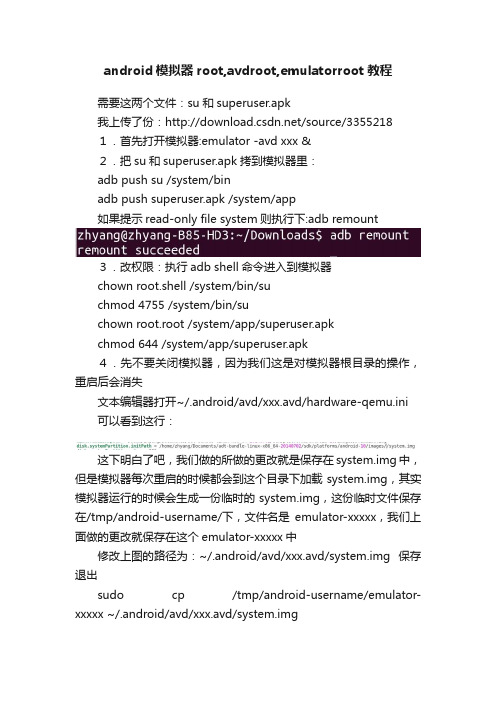
android模拟器root,avdroot,emulatorroot教程需要这两个文件:su和superuser.apk我上传了份:/source/33552181.首先打开模拟器:emulator -avd xxx &2.把su和superuser.apk拷到模拟器里:adb push su /system/binadb push superuser.apk /system/app如果提示read-only file system则执行下:adb remount3.改权限:执行adb shell命令进入到模拟器chown root.shell /system/bin/suchmod 4755 /system/bin/suchown root.root /system/app/superuser.apkchmod 644 /system/app/superuser.apk4.先不要关闭模拟器,因为我们这是对模拟器根目录的操作,重启后会消失文本编辑器打开~/.android/avd/xxx.avd/hardware-qemu.ini 可以看到这行:这下明白了吧,我们做的所做的更改就是保存在system.img中,但是模拟器每次重启的时候都会到这个目录下加载system.img,其实模拟器运行的时候会生成一份临时的system.img,这份临时文件保存在/tmp/android-username/下,文件名是emulator-xxxxx,我们上面做的更改就保存在这个emulator-xxxxx中修改上图的路径为:~/.android/avd/xxx.avd/system.img 保存退出sudo cp /tmp/android-username/emulator-xxxxx ~/.android/avd/xxx.avd/system.imgsudo chmod 755 ~/.android/avd/xxx.avd/system.img ok,重启模拟器5.root完成,测试一下打开dev tools -----terminal emulator,输入su命令出现这界面就对了选择allow,至此root成功有问题留言,我尽快回复,有用请支持,转载请注明。
- 1、下载文档前请自行甄别文档内容的完整性,平台不提供额外的编辑、内容补充、找答案等附加服务。
- 2、"仅部分预览"的文档,不可在线预览部分如存在完整性等问题,可反馈申请退款(可完整预览的文档不适用该条件!)。
- 3、如文档侵犯您的权益,请联系客服反馈,我们会尽快为您处理(人工客服工作时间:9:00-18:30)。
安卓root教程
安卓root教程是指对安卓设备进行Root权限获取的一种操作方法,通过获取Root权限,用户可以获得更高的系统权限,自定义设备功能,安装修改系统、移除预装应用等。
若你希望进行安卓root操作,以下是一种常用的方法:
1.备份重要数据:在操作前,请确保将设备中的重要数据进行备份,以防数据丢失或损坏。
2.确定设备型号:不同的安卓设备型号需要使用不同的root工具,所以请确保你了解自己的设备型号。
3.下载并安装root工具:根据你的设备型号和安卓版本,下载对应的root工具软件,例如KingoRoot、iRoot等。
4.启用USB调试模式:在安卓设备的设置中找到“开发者选项”,然后开启“USB调试模式”。
5.连接设备到电脑:将安卓设备通过USB线连接到电脑,并确保设备与电脑的连接正常。
6.运行root工具:双击打开下载好的root工具软件,在软件界面中点击“开始”或“Root”等按钮,开始进行root操作。
7.等待程序完成:root工具会自动进行一系列的操作,期间,请保持设备与电脑的连接稳定,并耐心等待操作完成。
8.重启设备:当root操作完成后,软件会提示你重新启动设备。
点击“确定”或按照软件提示进行重启。
9.检查Root权限:设备重新启动后,可以通过下载Root检测
软件,如Root Checker等,来检查设备是否已经成功获取
Root权限。
请注意,Root操作可能会使设备失去官方保修,并对系统造
成不可预知的风险,所以在进行Root操作前,请慎重考虑,
并确保了解操作的风险和后果。
同时,建议在进行Root操作
前进行详细的研究和咨询,以获取更准确的指导信息。
